Découvrir l’expérience d’appel dans Microsoft Teams
Les appels sont un moyen rapide et efficace de se connecter dans Teams. Voici une répartition de ce qu’il faut savoir dans l’application Appels qui combine les contacts, la messagerie vocale et l’historique des appels.
1. Passer un appel avec un numéro de téléphone ou un nom
Si vous avez configuré un plan d’appels, vous pouvez appeler n’importe qui à partir de Teams.
Pour composer un numéro à partir de Teams, accédez à Appels. À partir du pavé de numérotation, entrez le numéro de la personne que vous souhaitez joindre. Sélectionnez ensuite Appeler 
Pour effectuer des appels de groupe, entrez plusieurs noms ou numéros dans le pavé de numérotation, puis sélectionnez Appeler 
2. Consultez l’historique de vos appels et filtrez vos appels d’une nouvelle façon
Votre historique des appels est au centre de l’expérience des appels et affiche une liste des appels passés et des appels manqués.
Pour renvoyer un appel manqué, pointez sur un contact dans votre liste d’historique des appels et sélectionnez Autres actions 

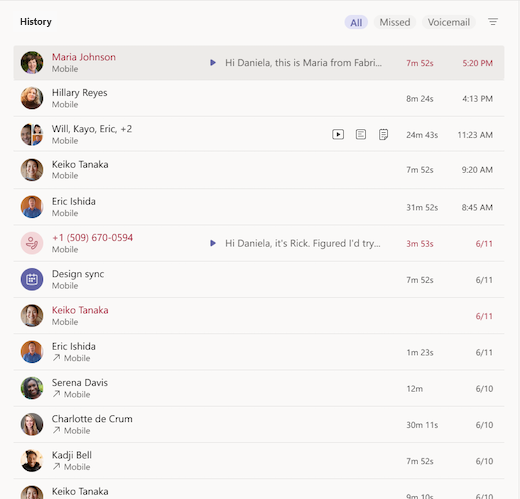
Pour passer en revue les appels passés, les appels manqués et votre messagerie vocale, sélectionnez les filtres appropriés en haut de la liste de l’historique des appels.

3. Accédez à votre numérotation rapide, à vos contacts et à vos synthèses vocales au même endroit
Vos contacts de numérotation rapide apparaissent à droite de Teams, ainsi que tous les groupes de contacts et d’appels que vous gérez. Les groupes de contact organisent vos coéquipiers pour vous aider à trouver ou à atteindre certaines personnes en fonction d'un rôle ou d'une équipe. Pour ajouter une personne à un groupe d’appels, sélectionnez Autres actions 
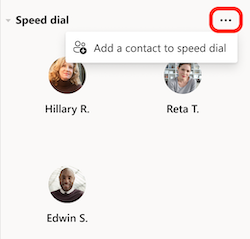
Un autre outil familier pour tirer le meilleur parti des appels est la messagerie vocale. Passez en revue les résumés et transcriptions de votre messagerie vocale à droite de Teams.
Rappelez une personne à partir de votre messagerie vocale en sélectionnant Autres actions 


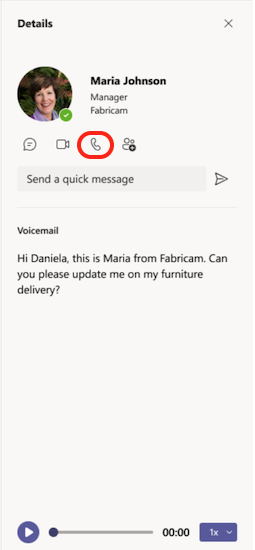
4. Gérer les paramètres d’appel
Gérez vos paramètres d’appel directement dans l’expérience des appels. Pour modifier votre appareil connecté, sélectionnez dans le menu déroulant situé en bas à gauche de l’expérience d’appel. Vous pouvez également gérer le transfert d’appel et les groupes d’appels à partir de ce menu.
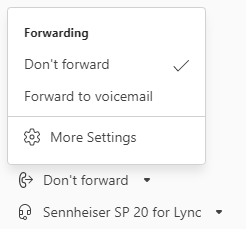
Pour plus d’informations sur l’utilisation des appels dans Teams, consultez Premiers éléments à connaître sur les appels dans Microsoft Teams.










